
Si cuentas con un colector de vibraciones Vibracheck, deberás también instalar y aprender el uso del software MAINTraq Predictive. En este artículo te mostraremos el procedimiento para que puedas crear tu primera base de datos, máquinas y puntos de medición.
1. Creación de base de datos en MAINTraq Predictive
Para la creación de tu base de datos te recomendamos lo siguiente:
- Si medirás vibraciones de tus equipos de planta, te recomendamos crear una sola base de datos, y dentro de ella creas las jerarquías de acuerdo a las áreas y sub áreas que tengas en planta.
- En caso que tu aplicación sea la medición de vibraciones en diferentes plantas industriales, te recomendamos crear una base de datos para cada una de ellas.

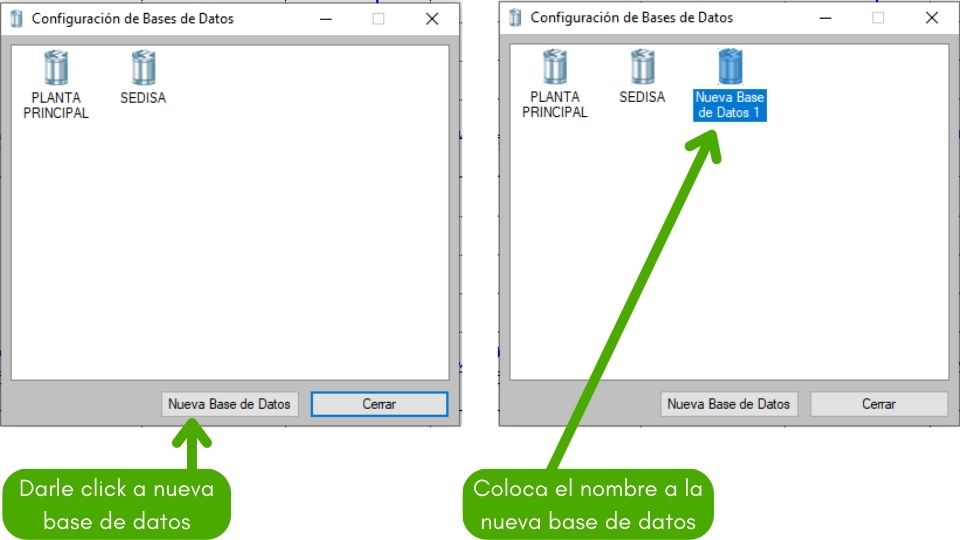
2. Jerarquía de máquinas
En esta parte ya debes tener en claro como se armará la jerarquía de tus máquinas. Para una mejor organización dentro de tus rutas de medición, te recomendamos agrupar tus máquinas por áreas, y crear un carpeta por cada área. Con tu jerarquía definida, ya podrás crear las carpetas en el MAINTraq Predictive:
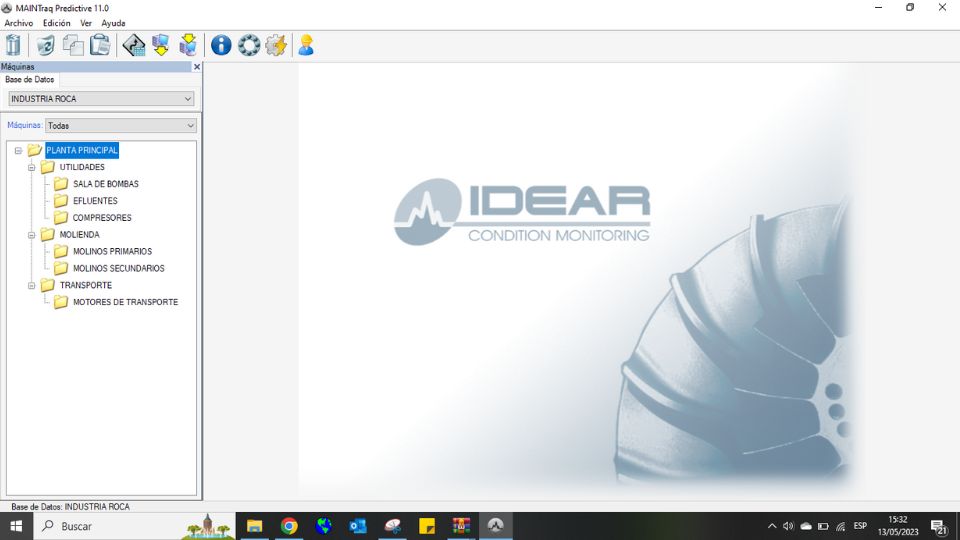
3. Creación de máquinas
Luego de tener las carpetas creadas, se deberán crear las máquinas:
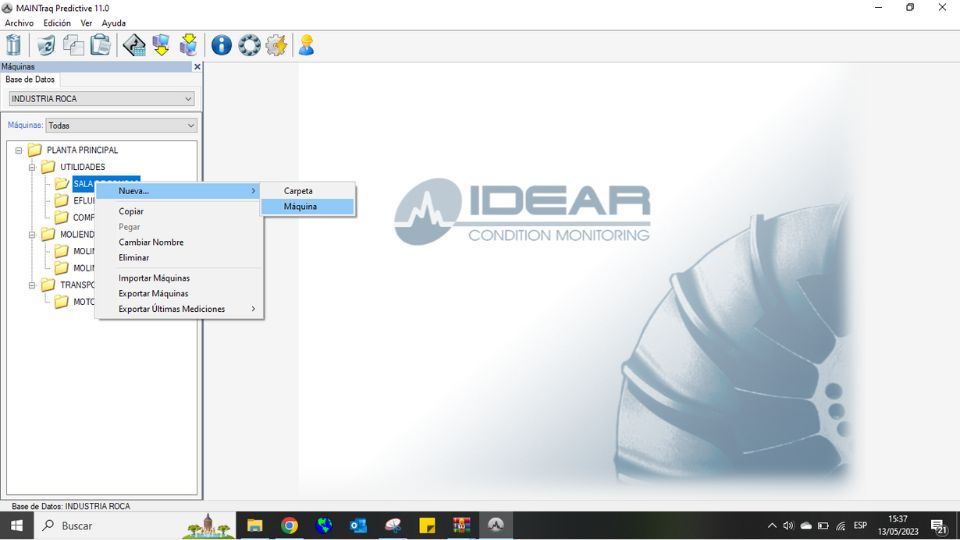
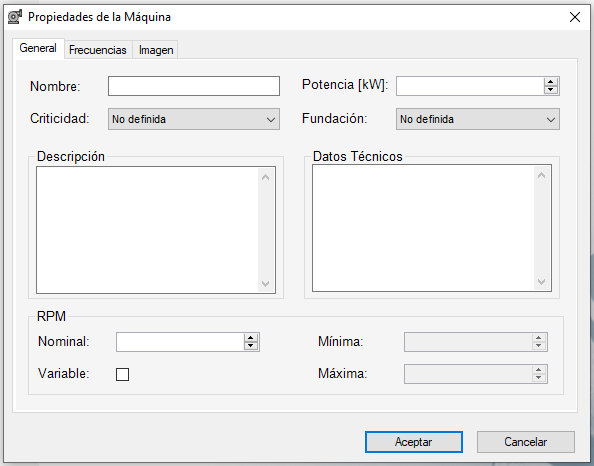
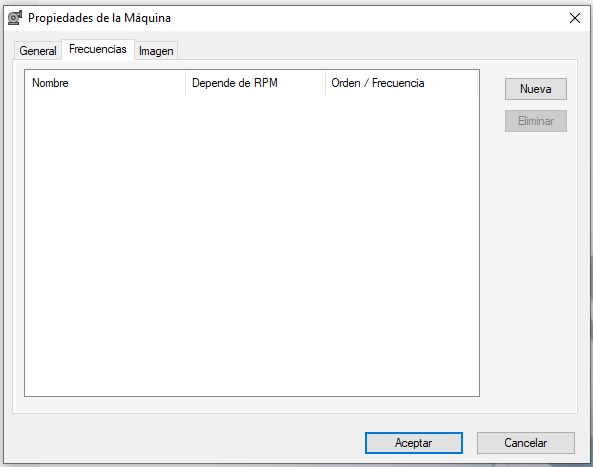

4. Creación de los puntos de medición
Ya que has creado la máquina, deberás crear los puntos de medición. En esta parte te mostraremos a crear todos los puntos y configuraciones, pero queda a criterio del analista de vibraciones su aplicación total o parcial.

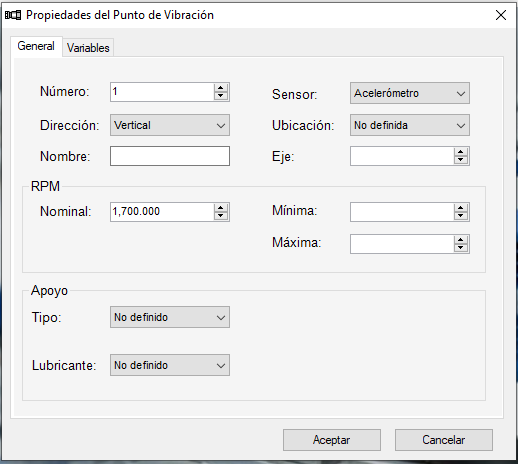
- Número: Aquí deberás colocar el número de punto de vibraciones. Por ejemplo, todos los puntos de medición del rodamiento lado acople de un motor eléctricos tendrán el número 2.
- Dirección: Aquí variaras la dirección de acuerdo al punto, las cuales serán vertical, horizontal o axial.
- Nombre: Aquí clocarás el nombre del punto. Por ejemplo: 1V, 1H, etc.
- Sensor: En esta parte siempre lo dejarás en la opción de acelerómetro
- Ubicación: Aquí indicarás la ubicación del punto a medir.
- Eje: Acá colocarás el número del eje dentro de la transmisión (no afecta al análisis)
- Apoyo: Aquí en la mayoría de casos será rodamiento, al escoger esta parte se habilitará la opción de indicar el rodamiento que se medirá en este punto.
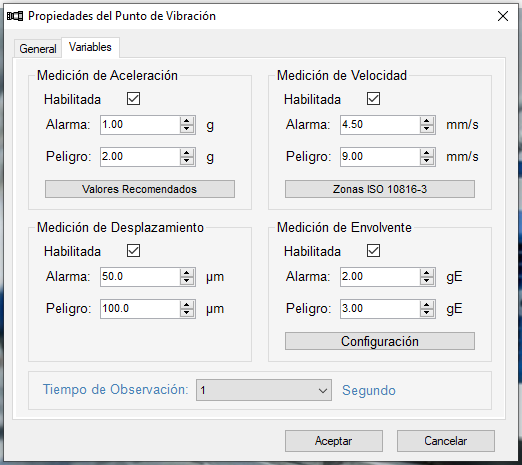
En la segunda pestaña de propiedades del punto de vibración tendrás la opción de elegir con que variables trabajarás en este punto específico. Esto queda a criterio del analista de vibraciones. Pero aquí te damos algunas recomendaciones:
- Si consideras que alguna de las variables no suma a tu análisis, solo desmarcalo y harás que tu base de datos pese menos.
- En esta parte puedes cambiar los límites de alerta y emergencia. Te recomendamos cambiarlos en caso ya tengas referencias históricas.
- La envolvente de aceleración te servirá para detectar fallas en rodamientos y en este caso viene por defecto configurado con un paso de banda que va de 1 KHz a 5 KHz. Pero también podrás variarlo con otro filtro o de forma personalizada.
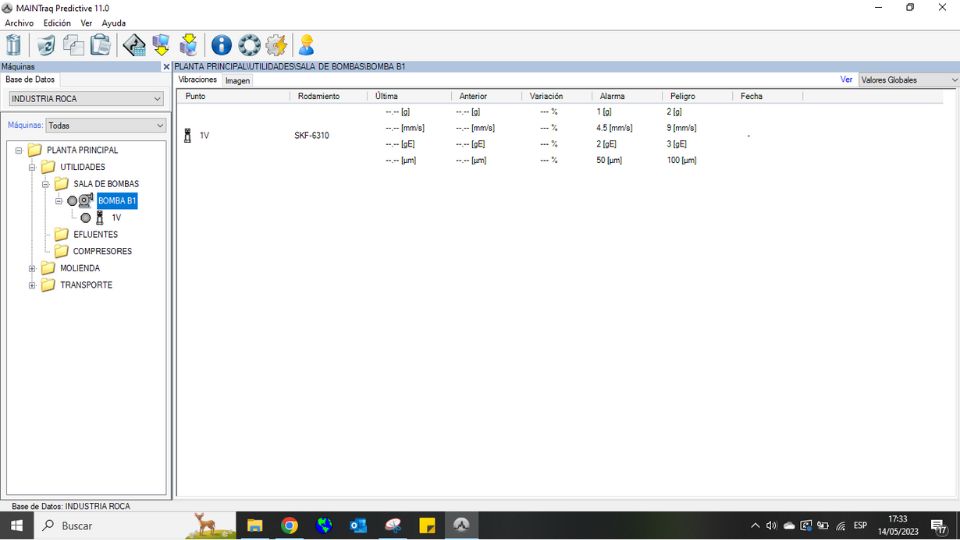
Al llegar a esta parte, aún no crees el resto de puntos, ya que aún faltar la creación de espectros y ondas, que lo veremos en los siguientes pasos.
5. Creación de espectros de vibración en MAINTraq Predictive
En esta parte de la configuración también te mostraremos las opciones de configuración de espectros, sin embargo la configuración de esta parte queda a criterio del analista de vibraciones:
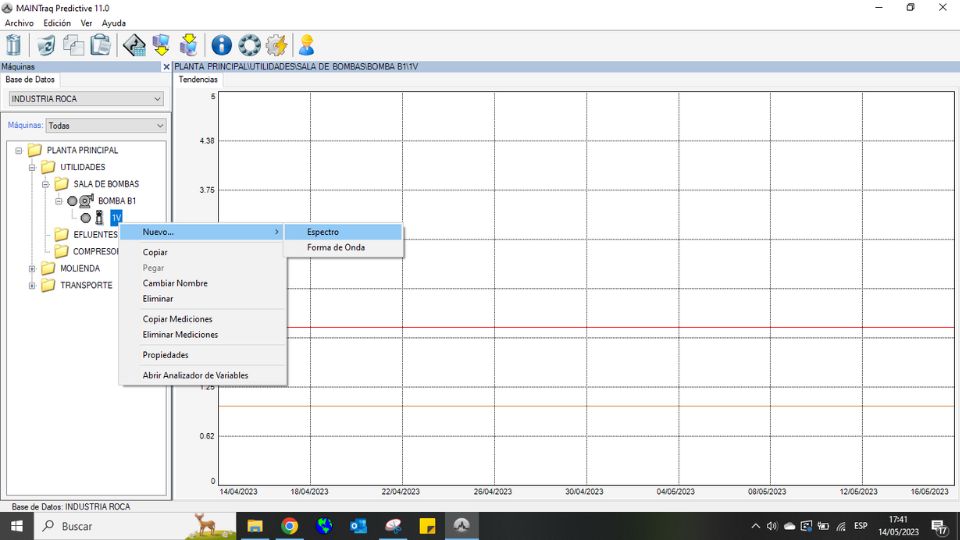
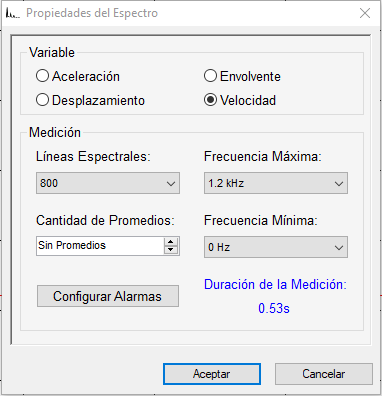
- En esta ventana podrás crear la configuración de los espectros de vibraciones:
- Velocidad
- Envolvente
- Aceleración
- Desplazamiento
- En cada uno de los casos podrás configurar:
- Líneas espectrales
- Frecuencia máxima
- Frecuencia mínima
- Cantidad de promedios
- Configurar alarmas (solo cuando ya tengas datos)
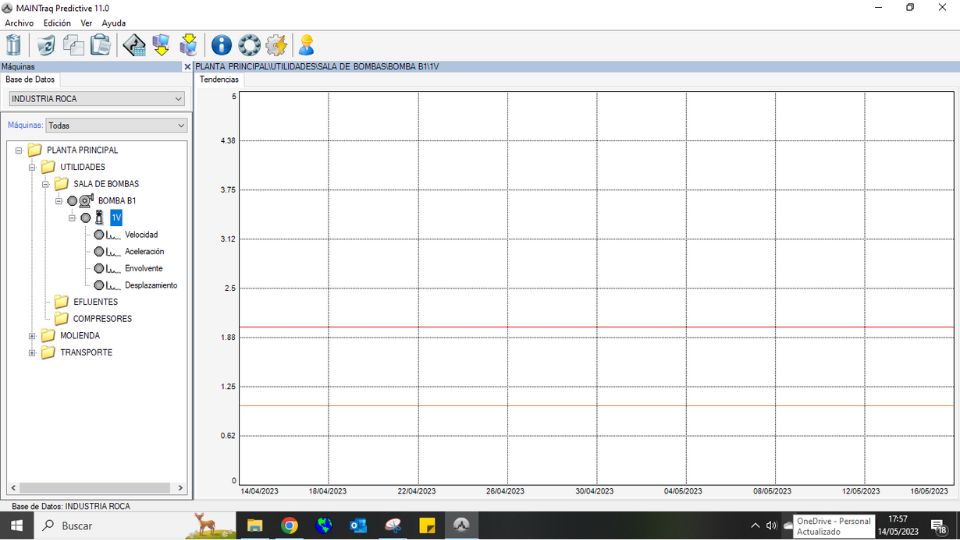
6. Creación de formas de onda en MAINTraq Predictive
Ya creaste los espectros de vibración, ahora toca crear las ondas. Recalcamos que esta configuración también queda a criterio del analista, pero te mostraremos todos las opciones que tienes:


- Podrás crear la forma de onda de estas cuatro variables:
- Velocidad
- Aceleración
- Envolvente
- Desplazamiento
- En cada caso podrás configurar lo siguiente:
- Cantidad de muestras
- Frecuencia de muestreo
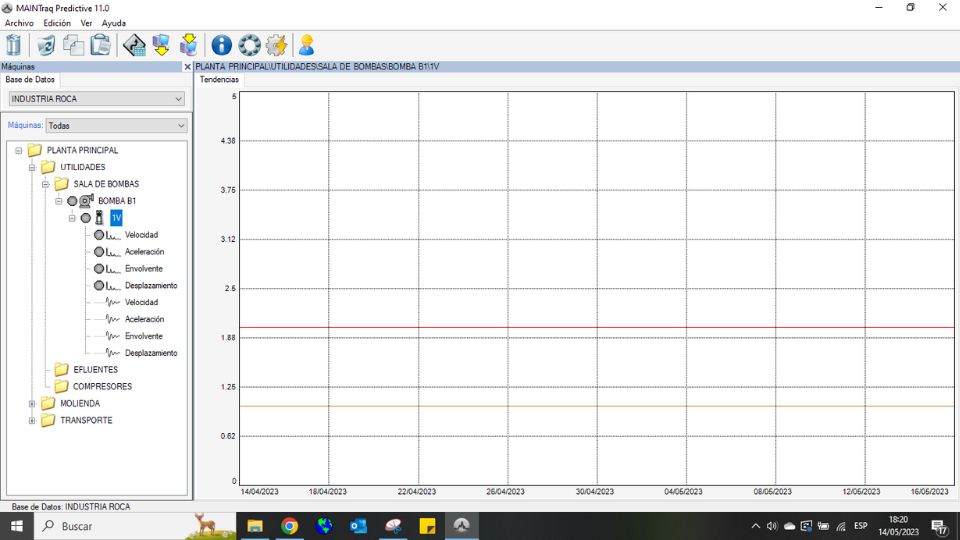
6. Copiar y pegar los puntos de vibración
Hasta este punto parece ser un proceso largo, pero al crear solo un punto, podrás copiar y pegarlo cuantas veces lo necesites. Solo das click derecho en el punto, le das a copiar y luego lo pegas en la máquina. Al final verás que te quedará de la siguiente manera:
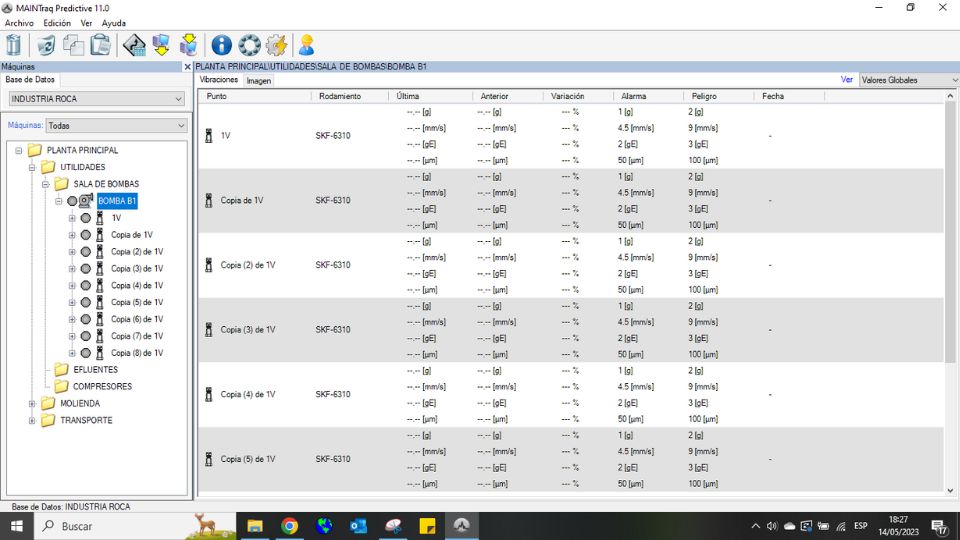
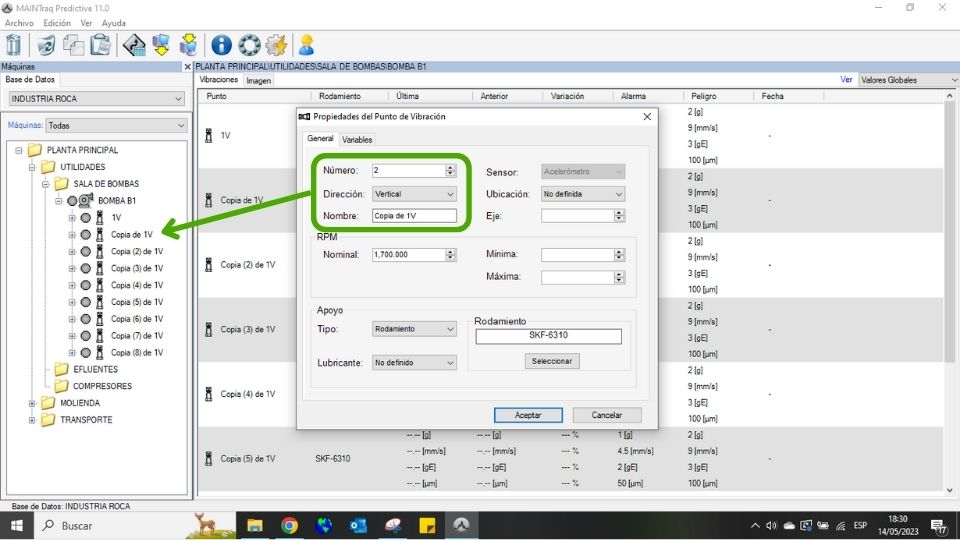
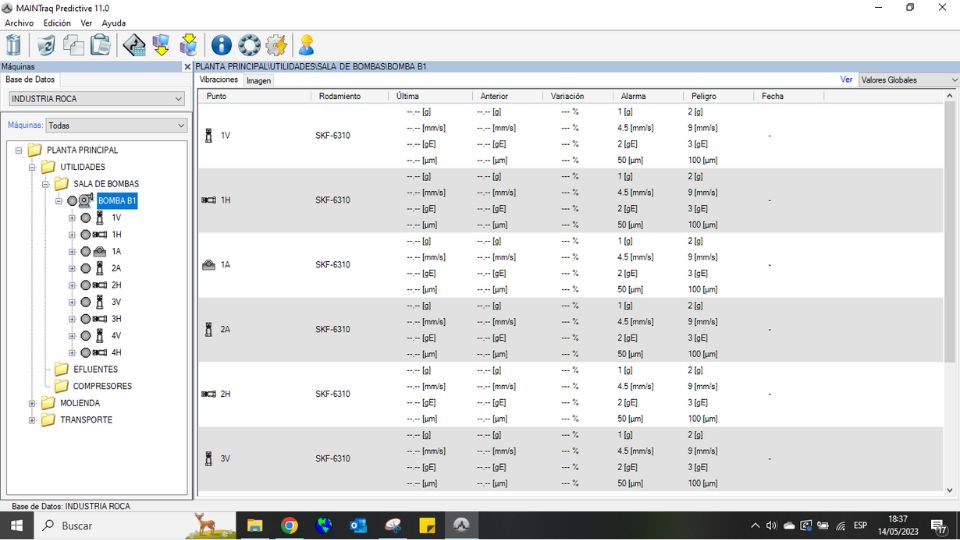
- Podrás ver que el icono del punto va de acorde al nombre del punto.
- No hemos creado todos los puntos, ya que no todos se pueden medir, y es mejor no crearlos para no hacer muy pesada la base de datos.
- También verás que se han creado las columnas por cada punto: nombre del punto, código de rodamiento, ultima medición, medición anterior, porcentaje de variación, nivel de alarma y nivel de peligro.
- Así como copiaste y pegaste los puntos, también podrás copiar y pegar las máquinas, para hacer este proceso más rápido.





